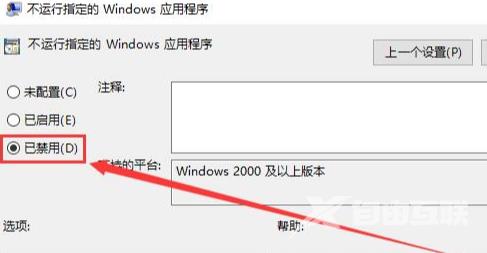在运行某个程序的时候,弹出提示组策略阻止了这个程序弹窗,这是怎么回事呢?相信有些Win10系统的小伙伴遇到了这种情况,是可以通过更改相关组策略设置解决的,就此,本篇整理
在运行某个程序的时候,弹出提示组策略阻止了这个程序弹窗,这是怎么回事呢?相信有些Win10系统的小伙伴遇到了这种情况,是可以通过更改相关组策略设置解决的,就此,本篇整理了详细的解决方法,分享给大家,感兴趣的继续看下去吧。
Win10组策略阻止了这个程序怎么办?
1、按下win+R打开,输入gpedit.msc。
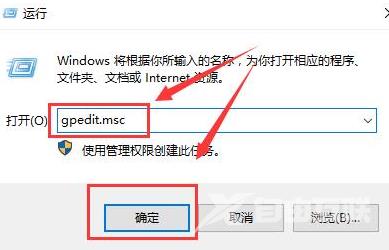
2、在用户配置中依次展开:管理模板-系统,然后在右方找到不运行指定的windows应用程序。
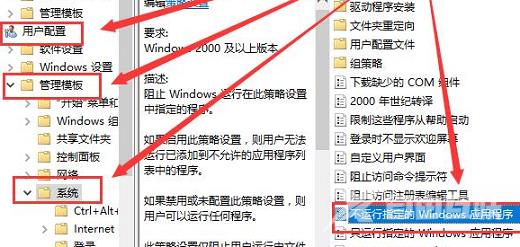
3、打开以后选择禁用再保存就可以了。